win10浏览器自动访问127.0.0.1的解决方法
升级windows10系统后,发现edge浏览器总是自动访问127.0.0.1,而且小娜也出现无法访问网络的情况,这是怎么回事呢?其实,该问题是由于hosts 文件被恶意修改或设置了代理服务器导致的。用户们可以按下面的方法进行修复。
方法一:
1、在管理员命令提示符下键入以下命令:
netsh int ip reset
netsh winsock reset
方法二:
1、打开ie浏览器,点击 工具(Alt+x)-- internet 选项;
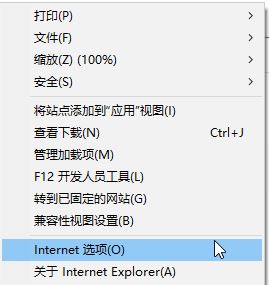
2、在 internet 选项界面 点击【连接】选项卡;
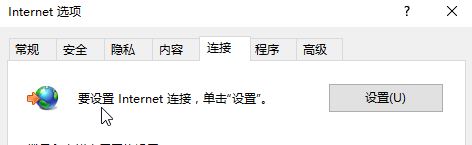
3、点下面找到 局域网 设置,点击【局域网设置】按钮;
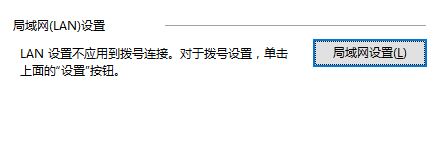
4、在局域网设置界面,将 代理服务器 前的勾去掉 点击 确定 -- 确定 保存设置即可。
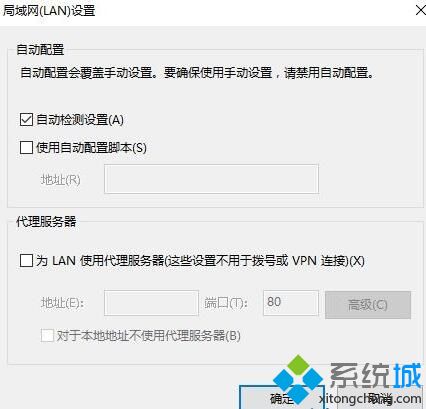
方法三:
1、打开此电脑,依次展开 C:\Windows\System32\drivers\etc 文件夹,找到hosts文件;
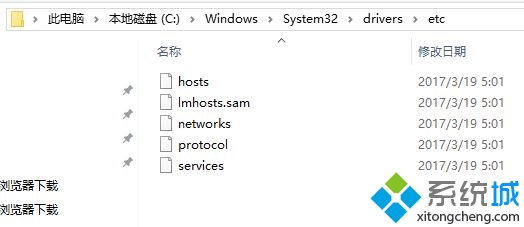
2、在hosts文件上单击右键,选择【打开方式,选择 记事本 -- 确定即可;
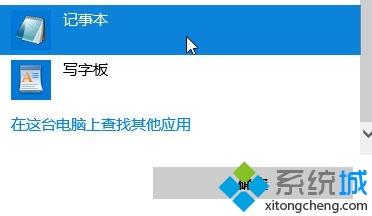
3、打开hosts文件后我们可以看到很多代码,找到有127.0.0.1 IP地址的行删除它们,然后保存文件即可,如图:
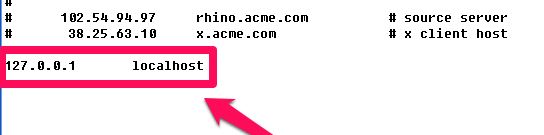
win10浏览器自动访问127.0.0.1的解决方法就为大家介绍到这里了。是不是非常简单呢?有同样需求的朋友们,不妨参考本教程进行操作!
相关教程:修复Windows10网络组件安卓浏览器 代理访问我告诉你msdn版权声明:以上内容作者已申请原创保护,未经允许不得转载,侵权必究!授权事宜、对本内容有异议或投诉,敬请联系网站管理员,我们将尽快回复您,谢谢合作!











